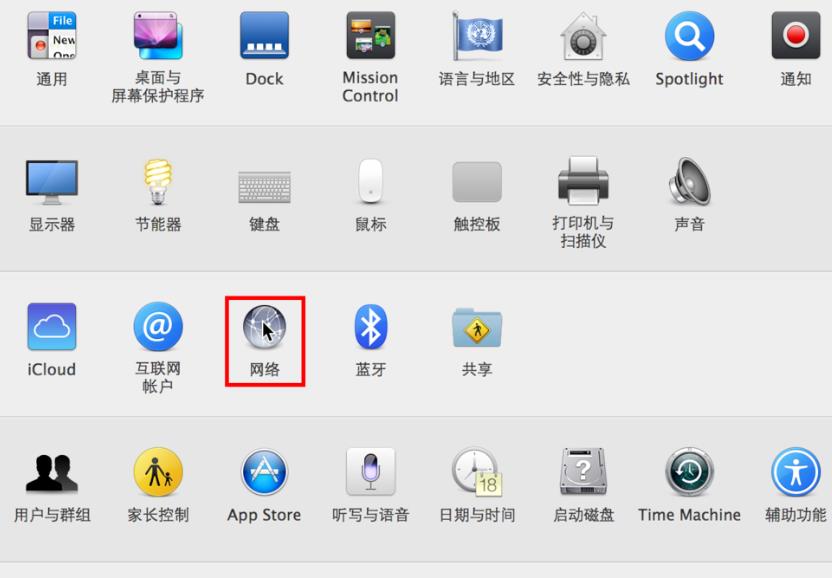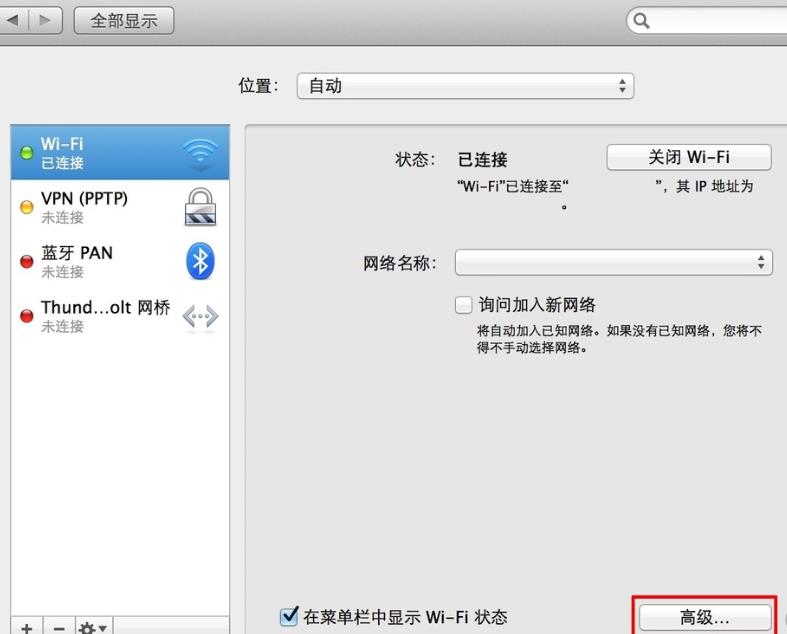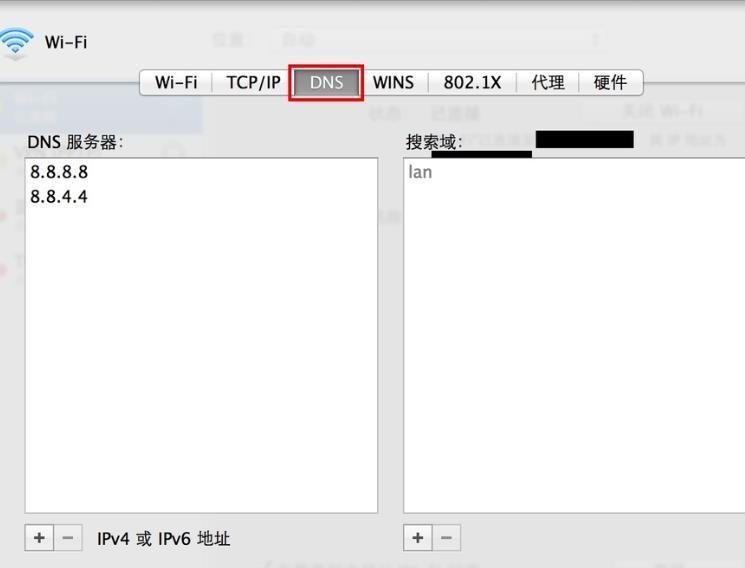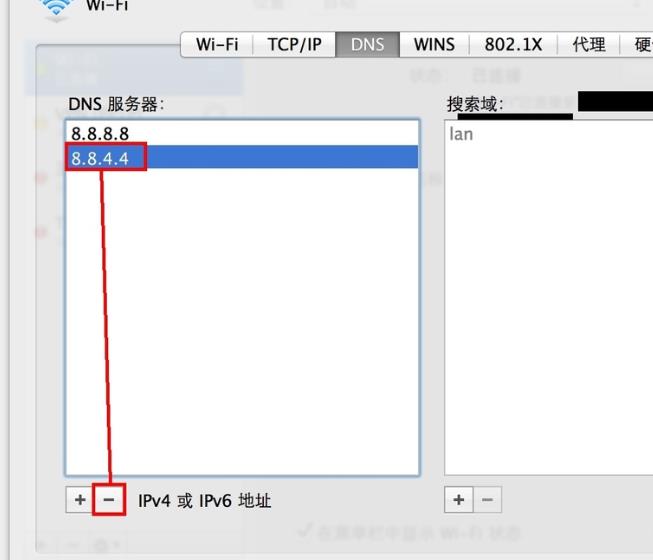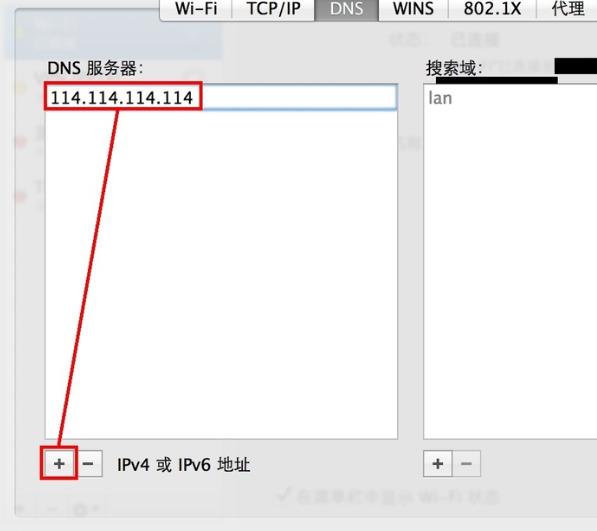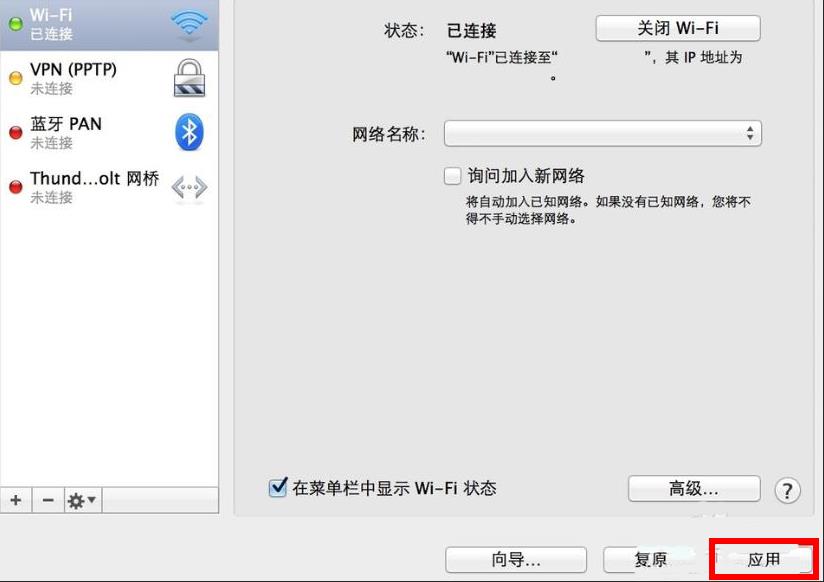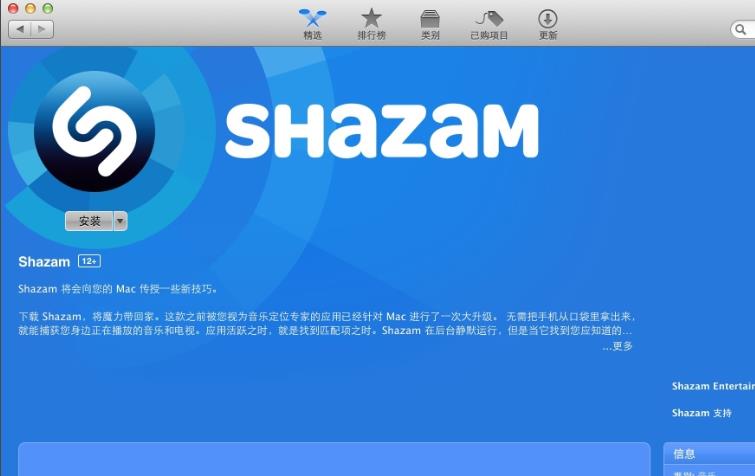苹果电脑下载速度慢_苹果电脑下载速度慢解决方法
更新日期:2021-09-30
来源:系统部落
很多使用苹果电脑的小伙伴在mac app store上下载软件的时候都会遇到下载速度非常慢的情况吧,其实只需要稍微设置一下就可以解决了,下面就一起来看看吧。
苹果电脑下载速度慢:1、打开“系统偏好设置”点击“网络”。
2、点击网络连接下面的“高级”。
3、切换到“DNS”选项卡。
4、选择当前设置的dns,点击下面的“-”将全部的dns删除。
5、点击“+”按键,输入新的dns地址 114.114.114.114点击“好”并确认。
6、点击“应用”即可生效。
7、此时打开mac app store会发现下载速度明显变快。
还有其他问题的小伙伴可以看看【下载速度慢的常见问题】了解更多有关下载速度慢的问题~